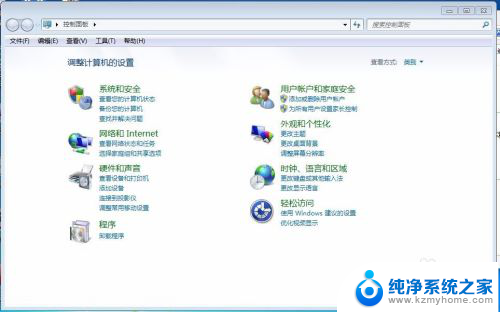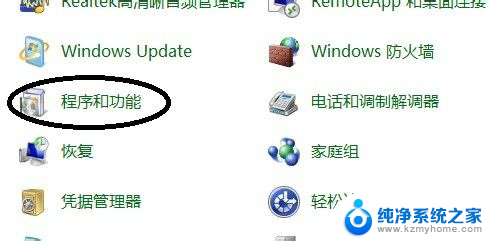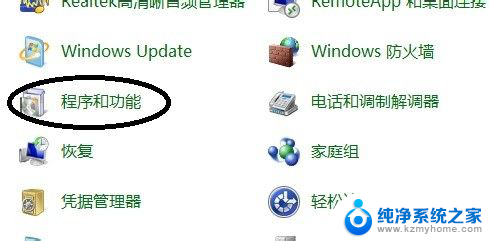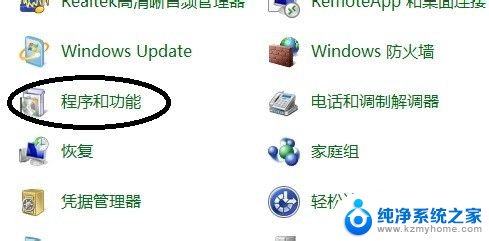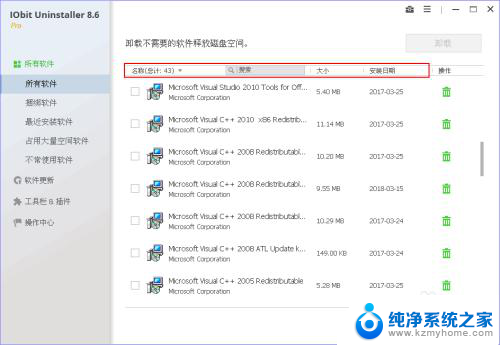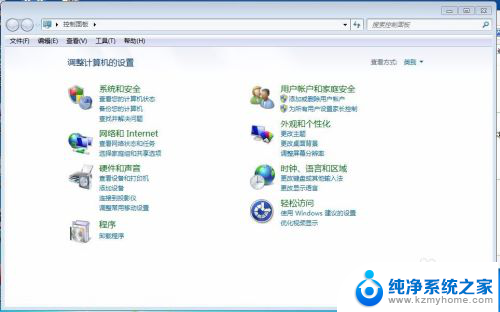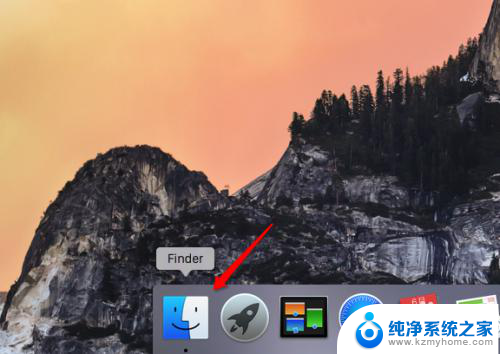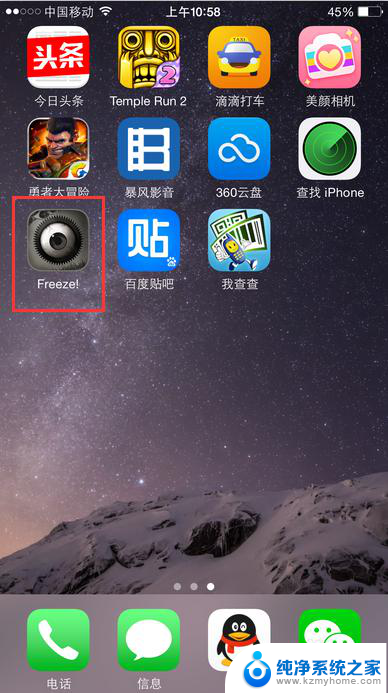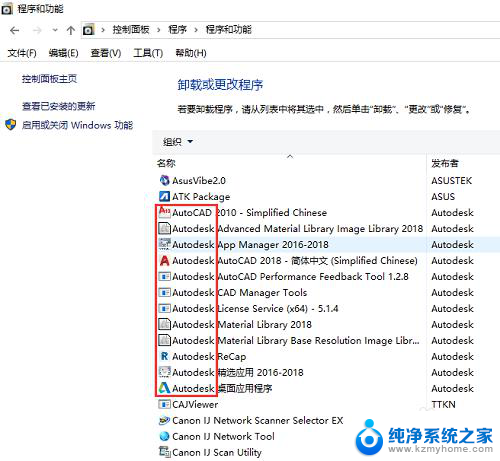如何彻底卸载电脑软件 如何彻底卸载电脑上的软件
更新时间:2024-01-17 09:44:45作者:xiaoliu
电脑软件的卸载通常是我们在电脑维护过程中经常需要进行的操作之一,很多人可能会发现,即使在卸载了某个软件后,仍然会在电脑上留下一些残留文件或注册表项,这不仅占用了存储空间,还可能导致电脑运行缓慢。了解如何彻底卸载电脑上的软件是非常重要的。本文将介绍一些有效的方法,帮助您彻底卸载电脑软件,确保电脑保持高效运行。
操作方法:
1.方法:
通过控制面板卸载软件:开始---控制面板---程序和功能,选择要卸载的软件。右击选择卸载,之后就开始卸载。不必再下载“强力卸载电脑上的软件”这个软件了,因为我们的电脑中都有电脑 系统自带的添加或删除程序功能。
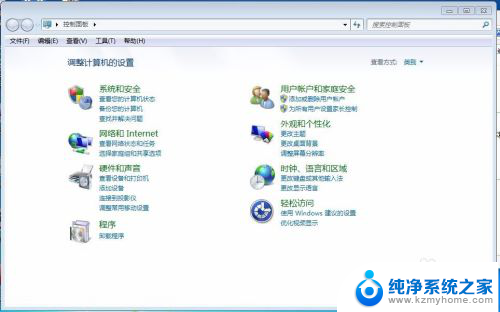
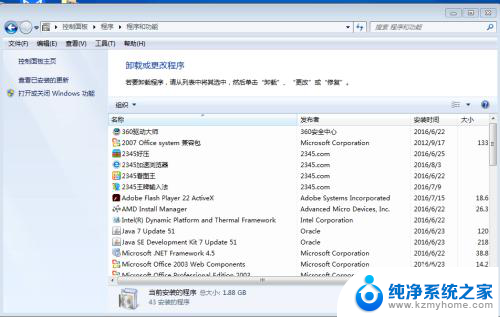 2强力卸载电脑上的软件:是以下的样子,用这个软件也是可以卸载软件的。在搜索框中写出你所要卸载的软件,可以快速找到要卸载的软件,而不必一个个找了。比较方便快速。
2强力卸载电脑上的软件:是以下的样子,用这个软件也是可以卸载软件的。在搜索框中写出你所要卸载的软件,可以快速找到要卸载的软件,而不必一个个找了。比较方便快速。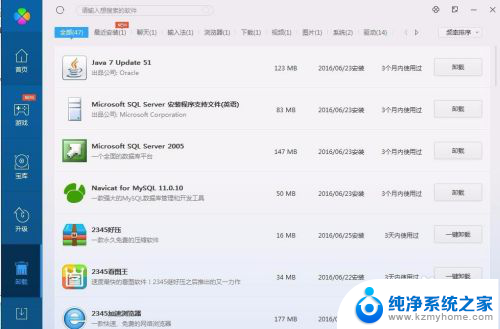
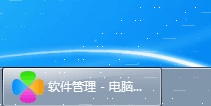 3怎么知道电脑上的软件已经卸载干净了:程序---控制面板---添加或删除应用程序,查看你刚才卸载掉的软件还在不在。
3怎么知道电脑上的软件已经卸载干净了:程序---控制面板---添加或删除应用程序,查看你刚才卸载掉的软件还在不在。
4.电脑管家
如果卸载得不够干净,还可以用电脑管家强力清除。
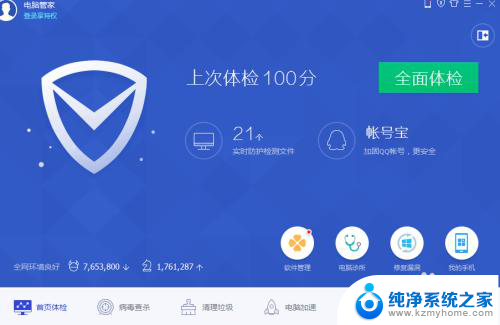
5.总之学会卸载软件和彻底卸载软件,以及检查软件是否以及卸载干净是很有必要的。尤其对于计算机专业的学生而言更是重中之重,因为我们的目标就是将电脑玩转于手掌之中,怎么能连这个都不会呢。

以上就是关于如何完全卸载电脑软件的全部内容,如果您遇到相同情况,可以按照以上方法解决。